ネトセツでは個別で相談を無料で受け付けています。
記事を読んでも悩みが解決できない場合、ネット通信・回線を良いもの&費用を安くしたい場合など、どこに相談したらいいか迷っている方は直接ネトセツへ気軽にご相談ください。
公式LINEから相談 ▶ LINE@
SNSから相談 ▶ X(旧Twitter)DMにて
問い合わせが多くて返信が遅くなる場合もありますが、その時はごめんなさい。
記事を読んでも悩みが解決できない場合、ネット通信・回線を良いもの&費用を安くしたい場合など、どこに相談したらいいか迷っている方は直接ネトセツへ気軽にご相談ください。
公式LINEから相談 ▶ LINE@
SNSから相談 ▶ X(旧Twitter)DMにて
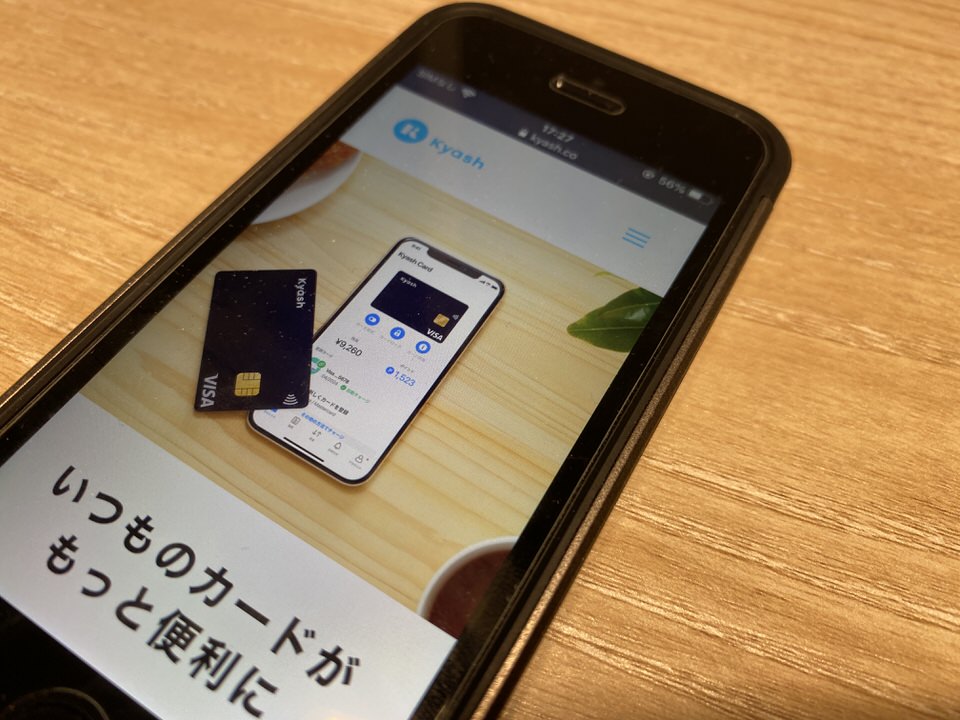
クレジットカードを持たずとも作れるプリペイドカードとして今話題のVISAの「Kyash Card」。
Kyashのアプリと登録から2020年2月から受付を開始したカード表面(券面)に番号が書かれていないカードを発行するまでの流れを解説します。
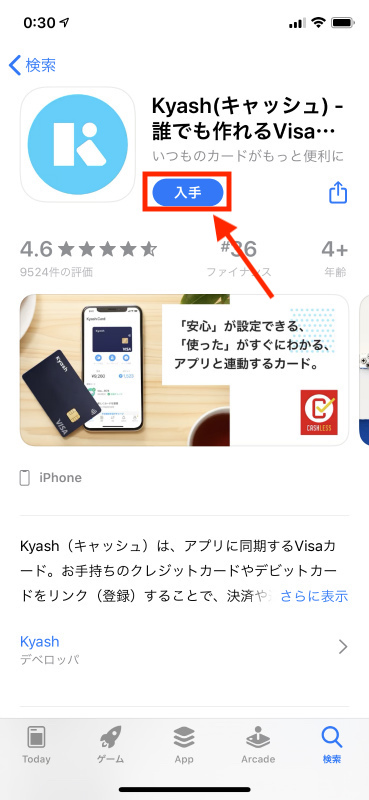
iPhoneもしくはAndroidスマホにまずはKyashアプリをインストールしてください。
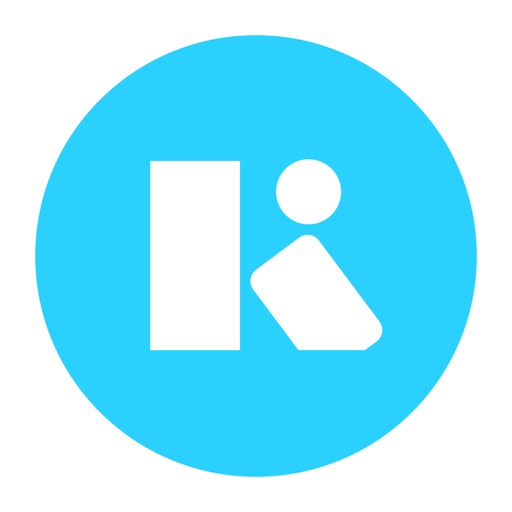
インストール後のユーザー登録の流れは以下を開いて確認してください。
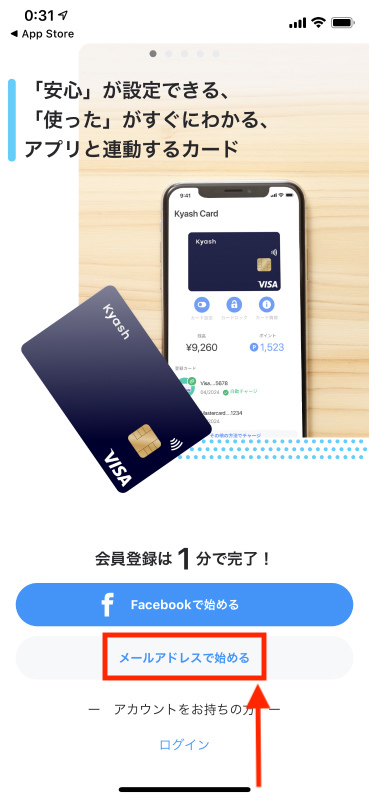
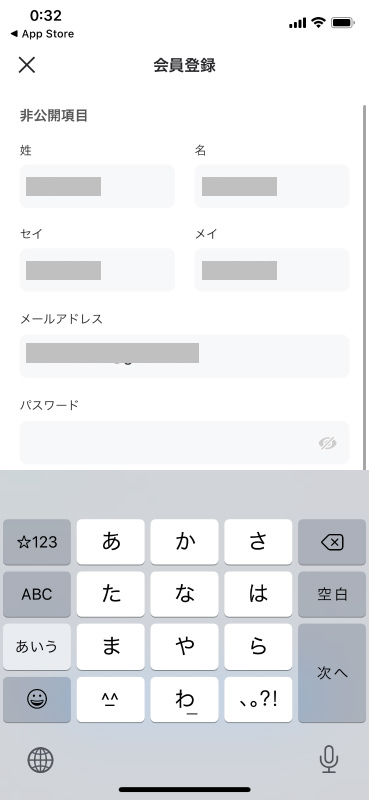
名前(読みがな)、メールアドレス、パスワード、ユーザー名を入力します。
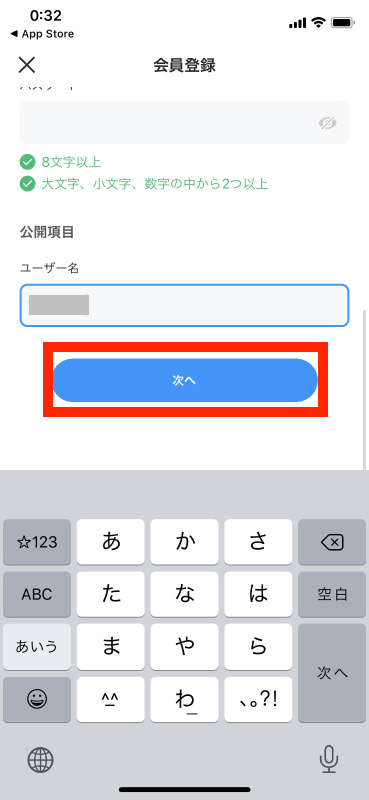
すべて入力したら「次へ」をタップ
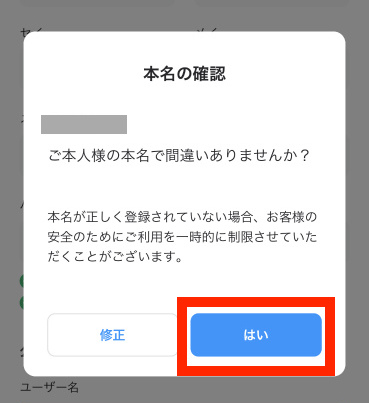
名前は【ご本人様の本名で間違いありませんか?】というポップアップ画面が表示されますので「はい」をタップします。
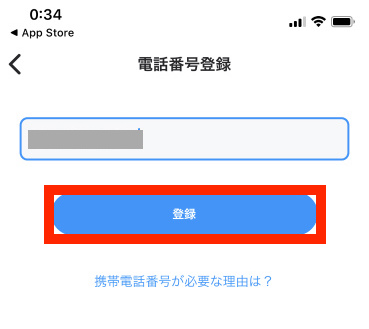
電話番号登録画面に「携帯電話番号」を入力して「登録」をタップします。※電話番号入力後にSMSで認証を行います。
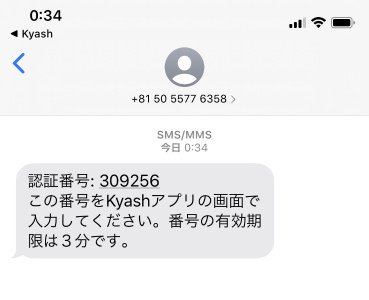
すると入力した電話番号の端末宛にSMSが送信されます。
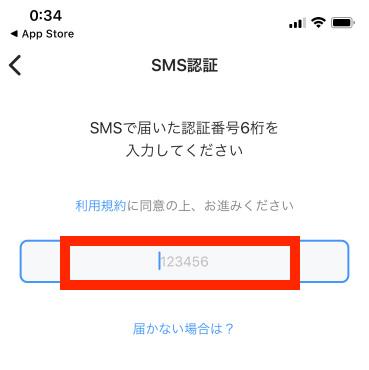
届いた番号を入力しSMS認証を行ってください。
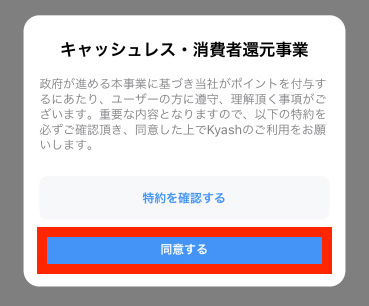
【キャッシュレス・消費者還元事業者】の項目で「同意する」をタップします。
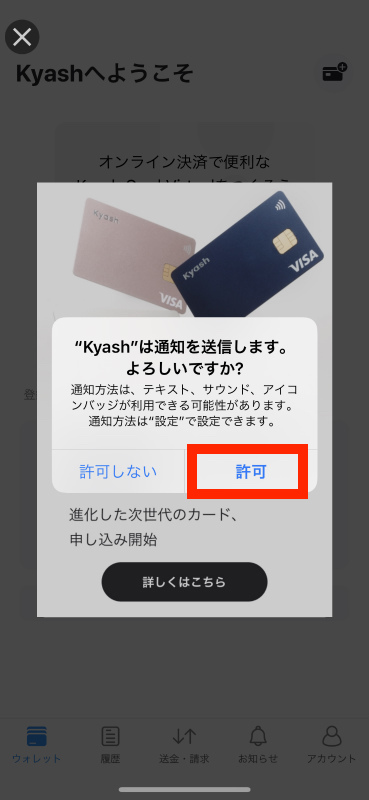
kyashの通知設定で「許可」を選択します。
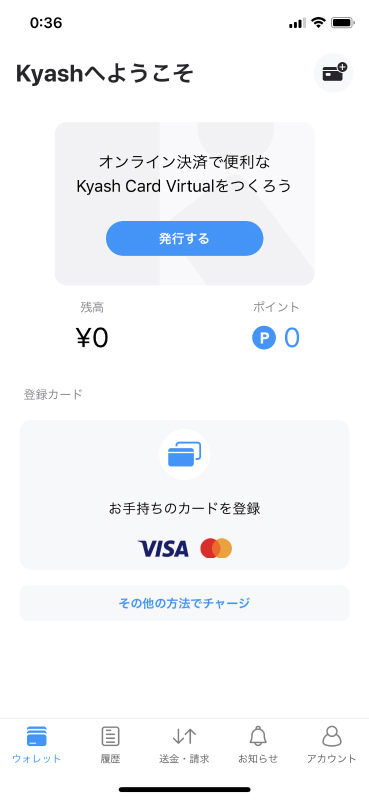
Kyashアプリのホーム画面が表示されたら登録処理が完了です。
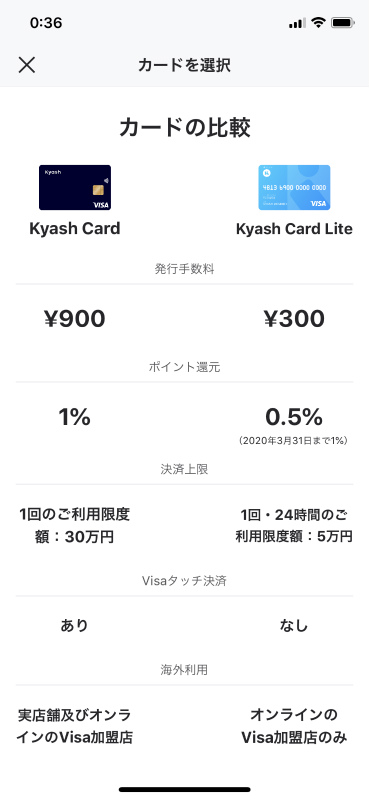
[kjk_balloon id=”1″]カードは「kyash Card」と「kyash Card Lite」の2種類から選択ができますが、ポイント還元率と海外利用、実店舗での利用を考えると「kyash Card」のほうが断然おすすめできます。[/kjk_balloon]
ということで、ここでは「kyash Card」の発行手順を解説しています。
またアプリを使ってオンライン上での決済も可能になりますが、物理カードはこのアプリから申込ができます。
カード発行手順は以下の通りになります。
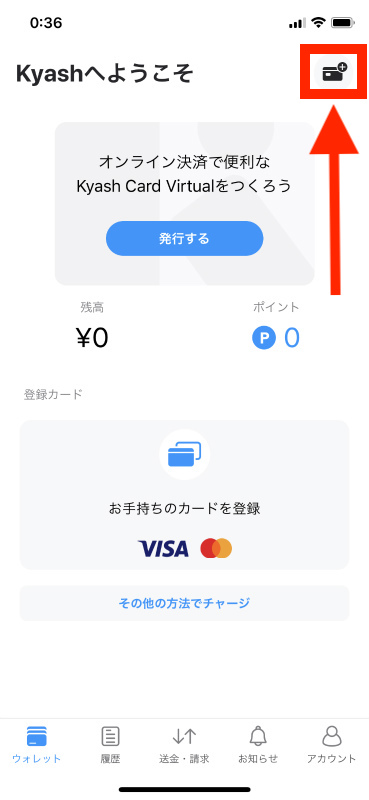
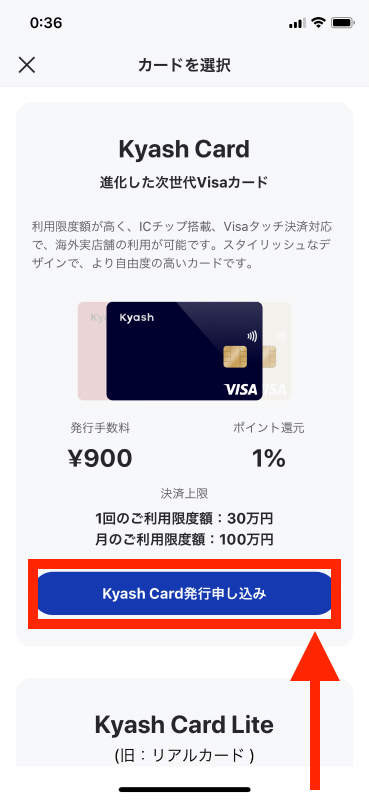
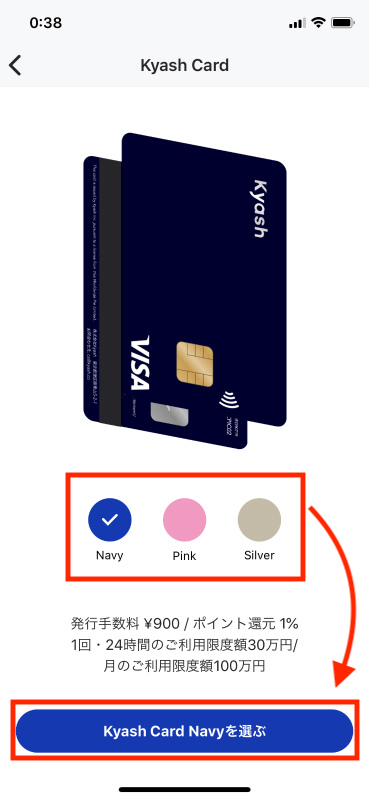
カードのカラーが「Navy(ネイビー)」「Pink(ピンク)」「Silver(シルバー)」の3種類がありその中から好きなカラーを選択してボタンをタップします。
セブン銀行ATMから現金でKyashアプリ残高にチャージする方法は以下で写真付きの手順を解説しています。
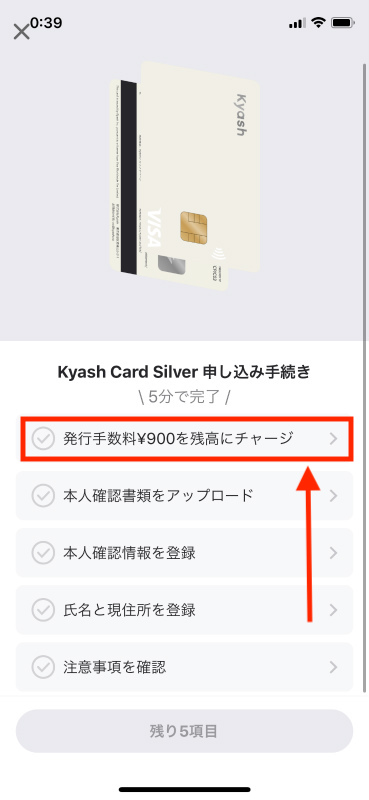

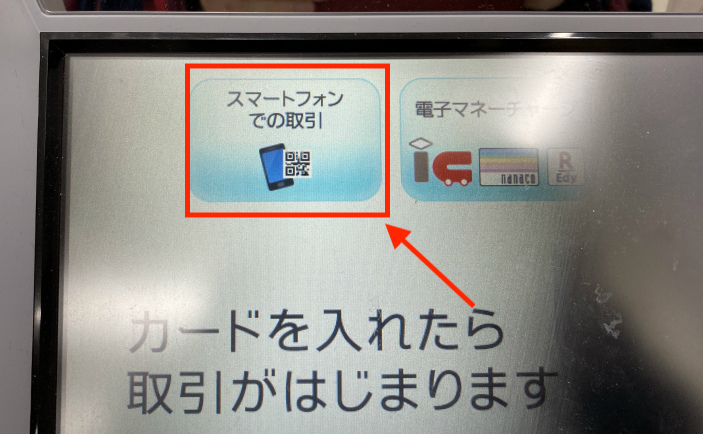
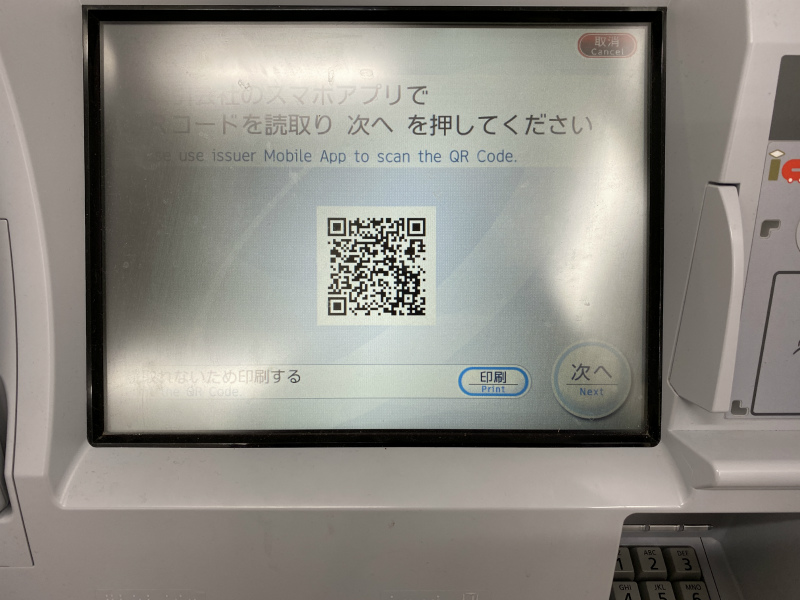
セブンイレブンATM側にQRコードが表示されたらKyashアプリを操作します。
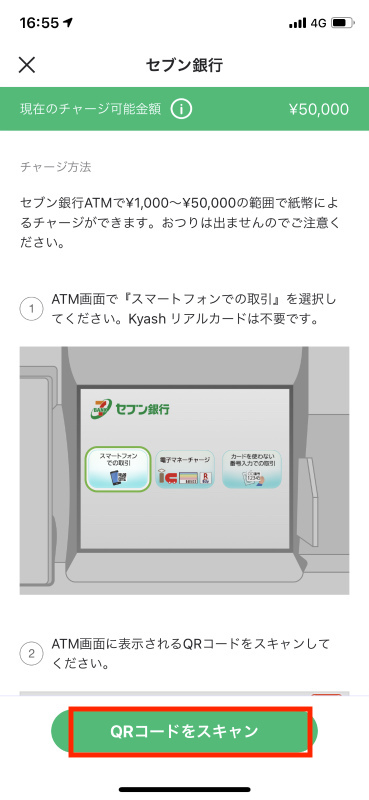
Kyashアプリのホーム画面から「発行手数料¥900を残高にチャージ」>「セブン銀行ATM」>「QRコードをスキャン」をタップします。
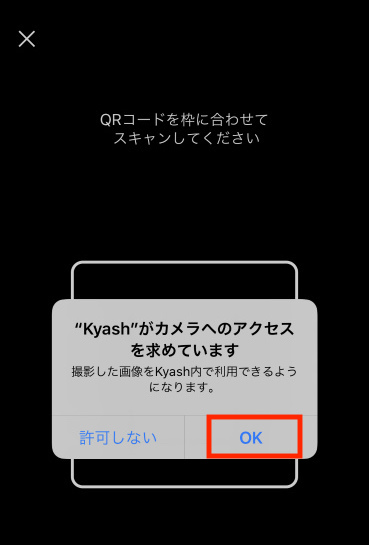
Kayshがカメラへのアクセスを求めていますと表示されたら「OK」をタップして起動したカメラでQRコードを読み込んでください。
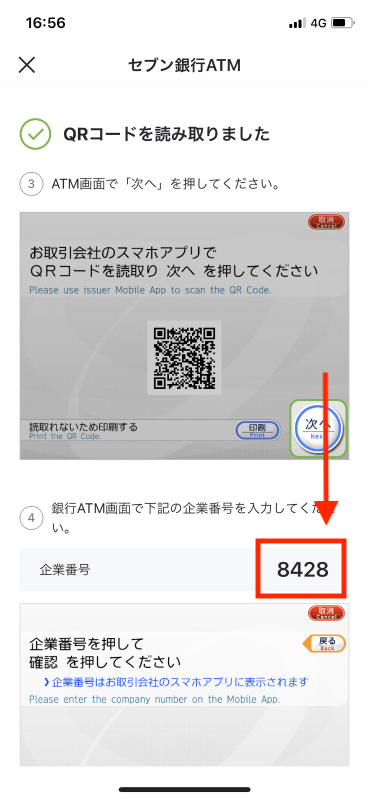
QRコードを読み込んだら企業番号が表示されます。
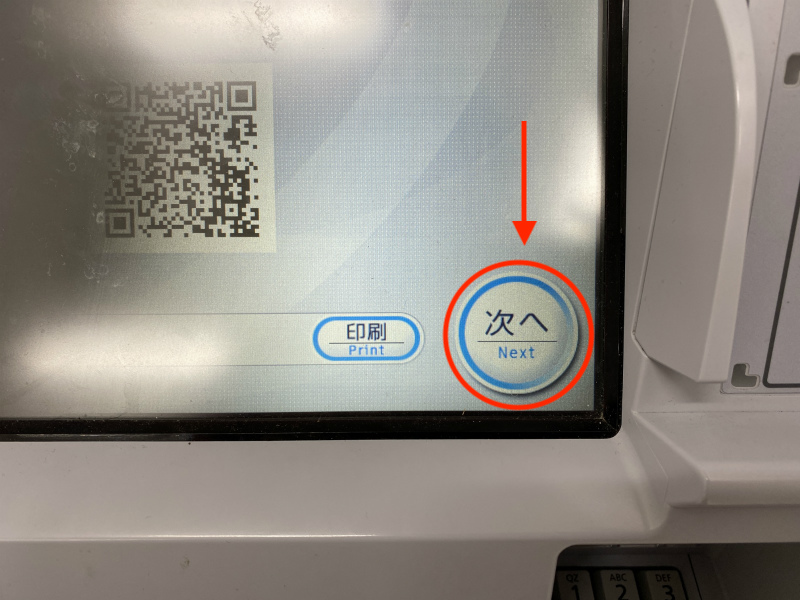
アプリ側で企業番号を確認できたらセブン銀行ATM側では「次へ」のボタンを押します。

確認した企業番号をセブン銀行ATMに入力します。

企業番号を入力したらセブン銀行ATMの画面上の「確認」を押します。

すると画面表示にKyashに関する画面が表示されるので「確認」を押します。
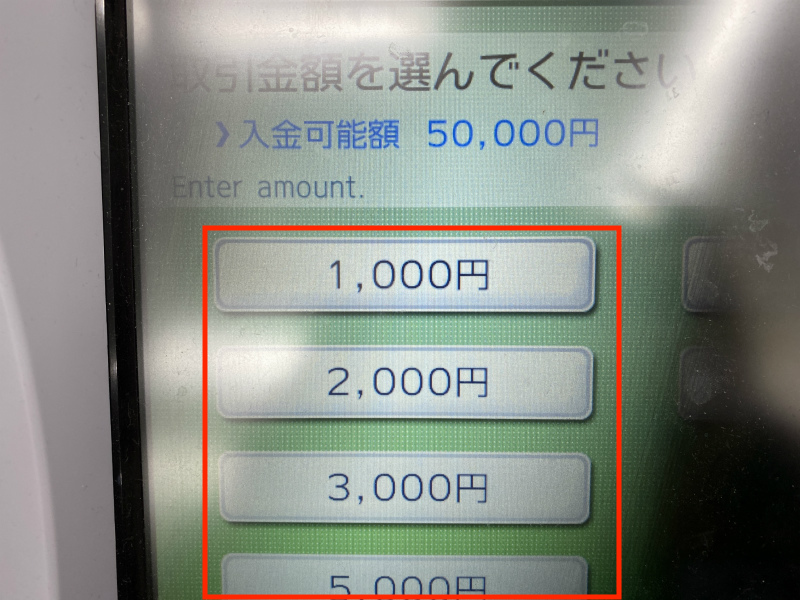
現金は1,000単位で最大5万円まで一度に入金が可能です。
カード発行手数料の900円分であれば1,000円の入金で十分なので1,000円を押します。

ATMの入金口が開くので現金を入れます。

入金が確認できたら明細書の必要・不要を選択してください。

これでKyashアプリへの入金が完了です。
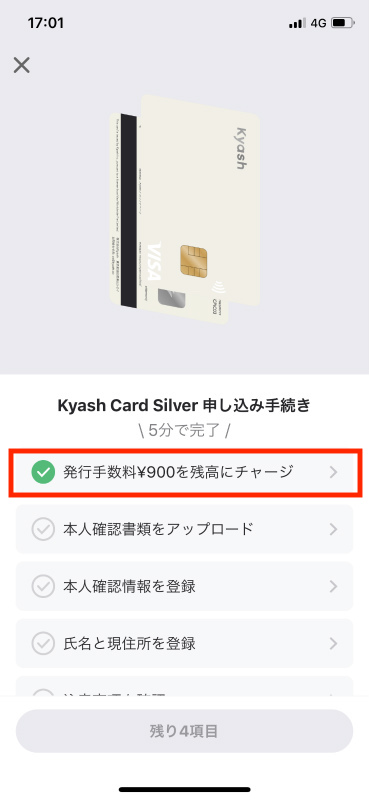
【発行手数料¥900¥を残高にチャージ】の項目にチェックが入ればOKです。
次にカード発行に必ず必要になる本人確認書類のアップロードです。カメラで撮影を行い添付します。
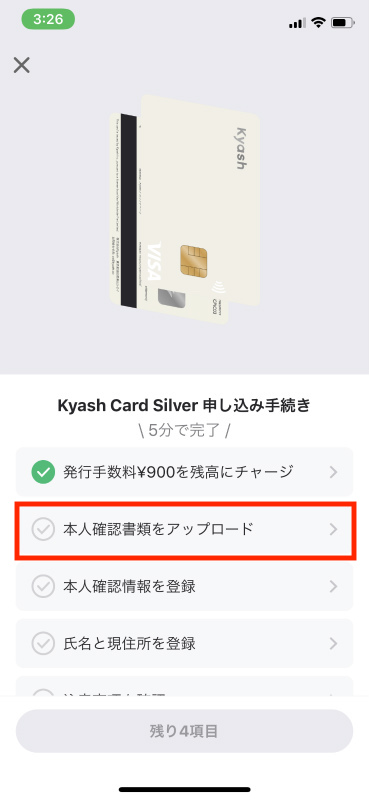
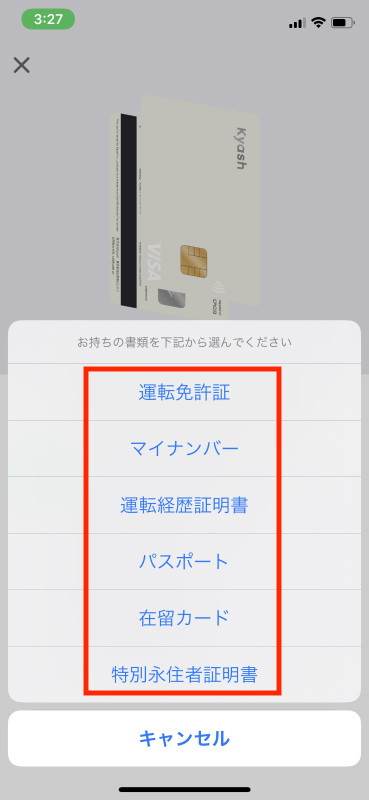
本人確認書類の種類を選択してください。
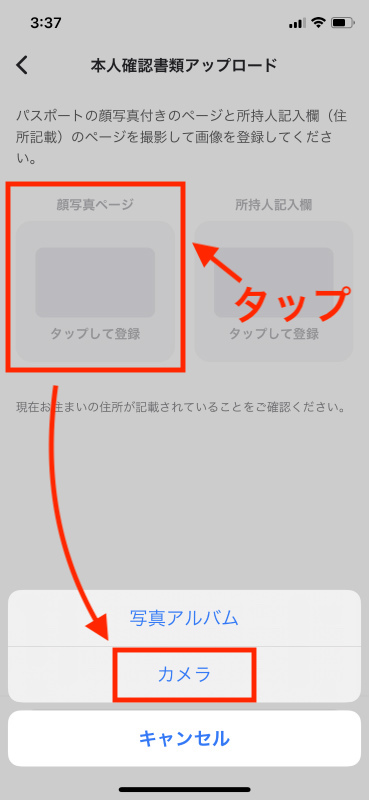
本人確認書類の種類を選択したら【タップして登録】を押してカメラを選択してください。
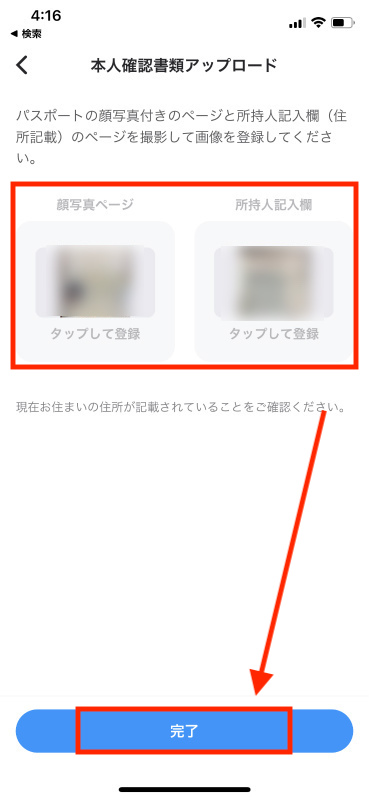
必要な情報をすべて撮影しアップロードを行ったら「完了」をタップします。
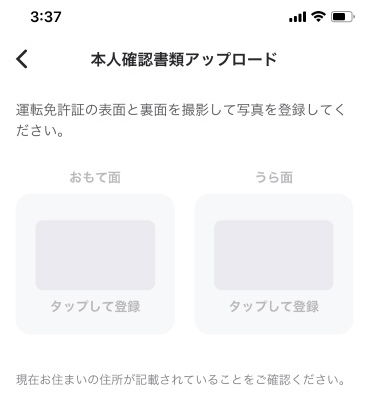
例えば運転免許証の場合はおもて面とうら面の両方の写真が必要です。※提出する書類によって内容は異なります。
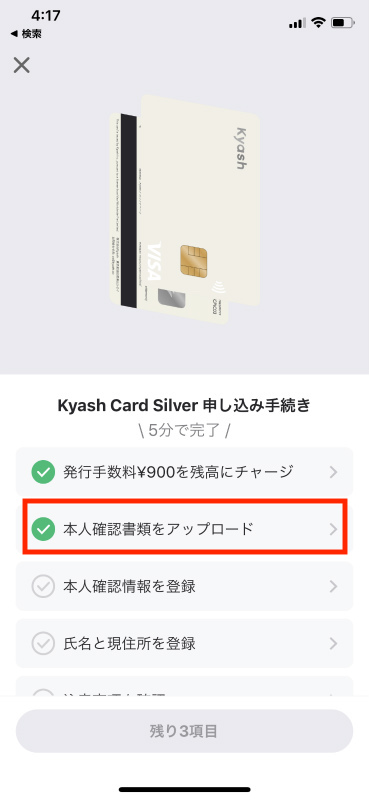
【本人確認書類をアップロード】の項目にチェックが入れば完了です。
次に本人確認情報(属性)の登録を行います。
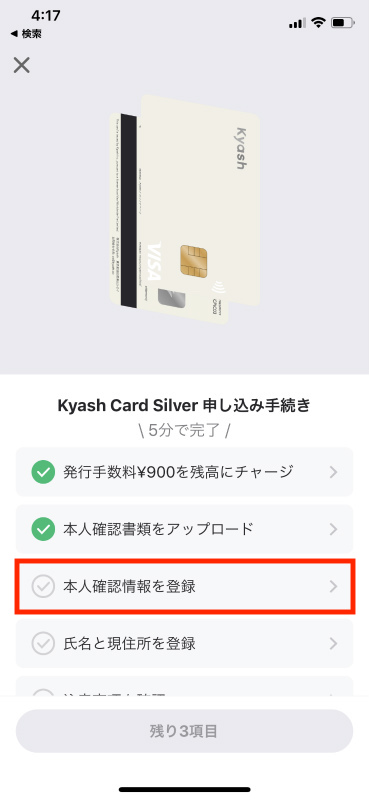
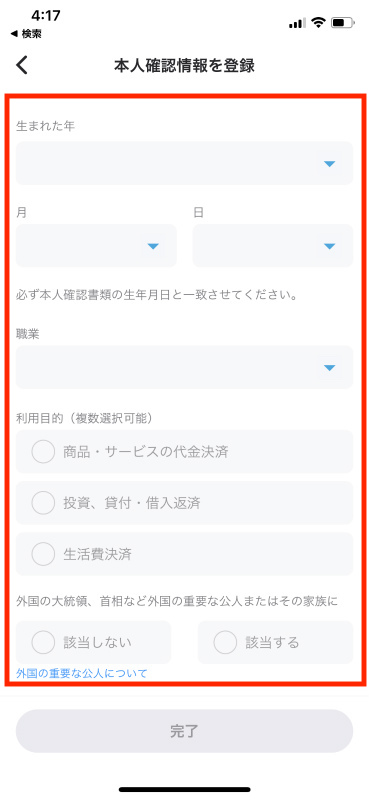
登録するのは「生年月日」「職業」「利用目的」「外国の重要な公人について」の項目です。
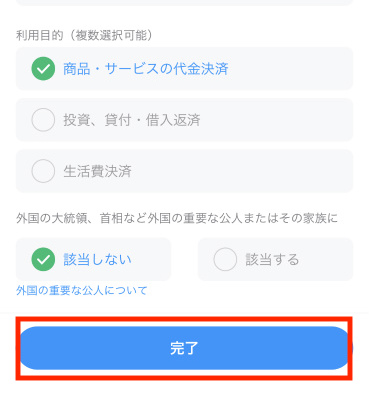
すべての項目を埋めてチェックを入れたら「完了」をタップします。
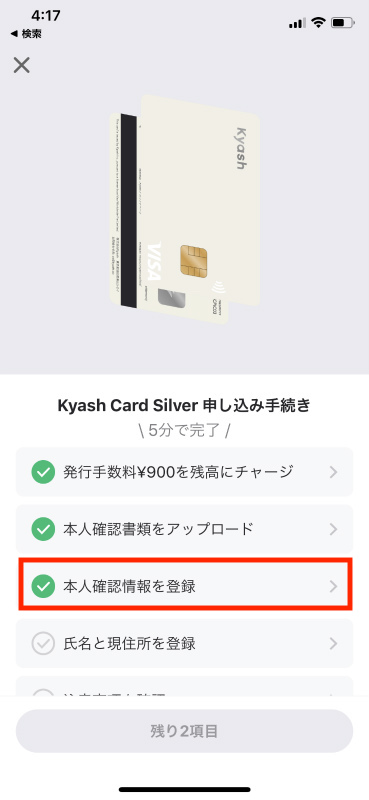
【本人確認情報を登録】の項目にチェックが入ればOKです。
次にカード発行に必要な住所と氏名の登録を行います。
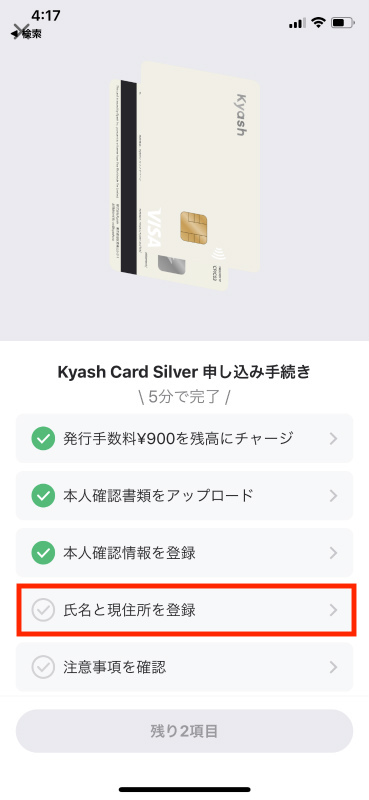
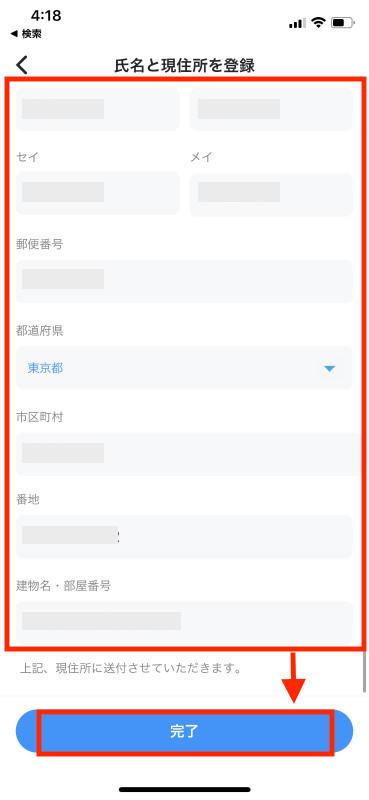
氏名(フリガナ)郵便番号、住所を入力したら「完了」をタップ。
※ここでも先程アップロードした本人確認書類に記載の情報と相違がないように注意してください。
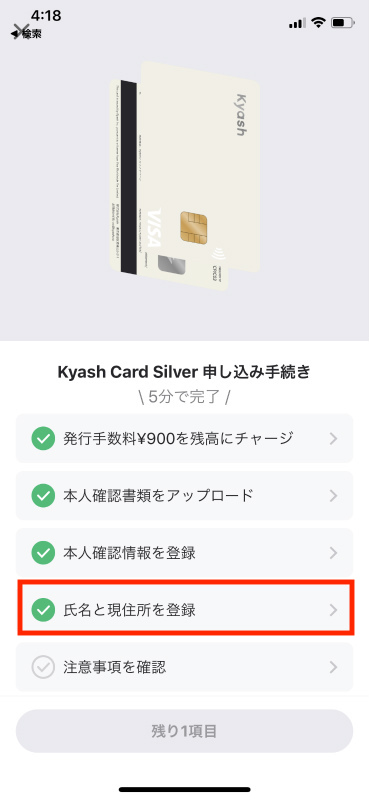
【氏名と現住所を登録】の項目にチェックが入ればOKです。
カード発行における注意事項の確認を行います。
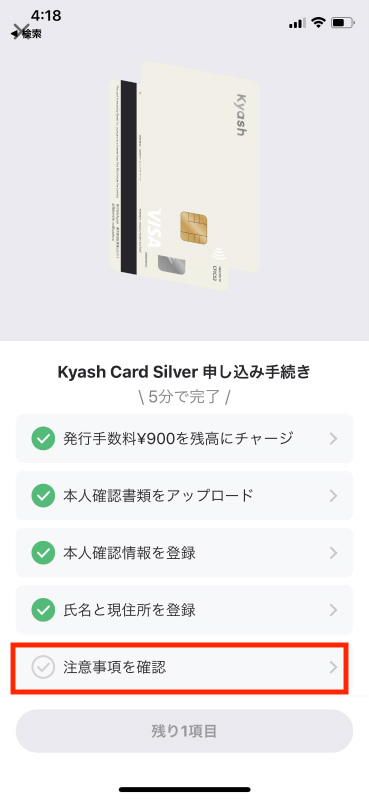
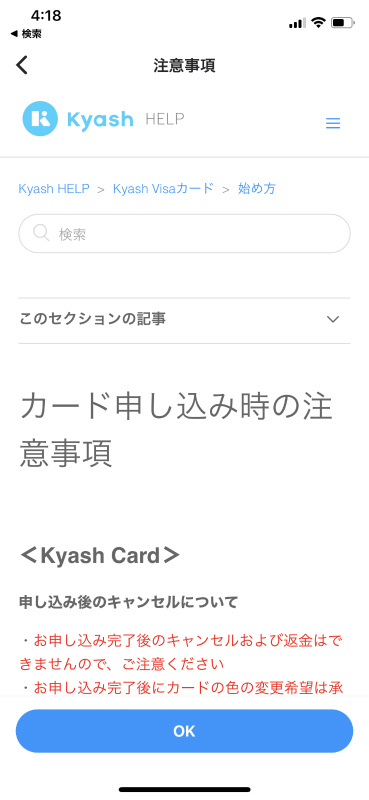
注意事項で目を通すべき項目は以下です。
・申込後のキャンセルはできない
・手数料の返金はできない
・お届けまで通常3〜5営業日(発行開始時は1ヶ月かかる可能性もあり)
・1ヶ月経過しても届かない場合は問い合わせ
これらの項目をチェックし問題がなければ「OK」をタップしてください。
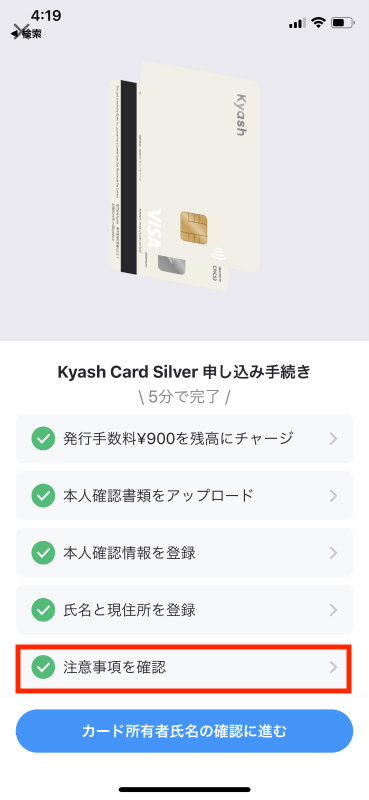
【注意事項を確認】の項目にチェックが入ればOKです。
最後の手続きとなる「カード所有者氏名の確認」です。
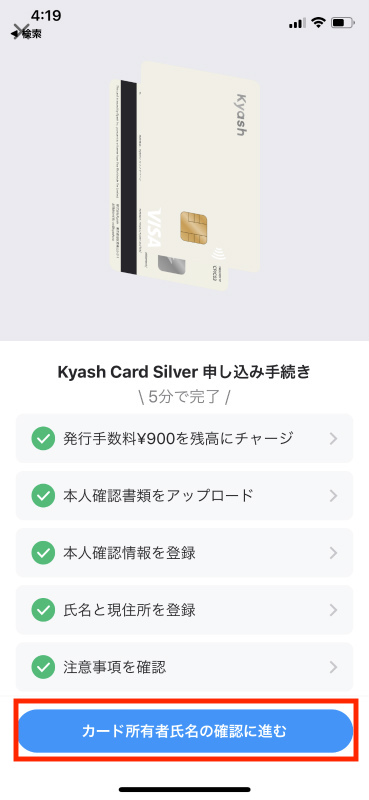
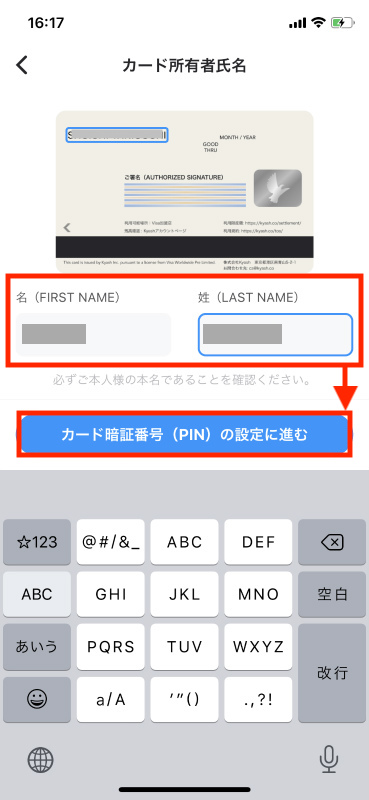
カード裏に記載される名(FIRST NAME)姓(LAST NAME)をローマ字で入力してください。
入力して間違いがなければ「カード暗証番号(PIN)の設定に進む」をタップします。
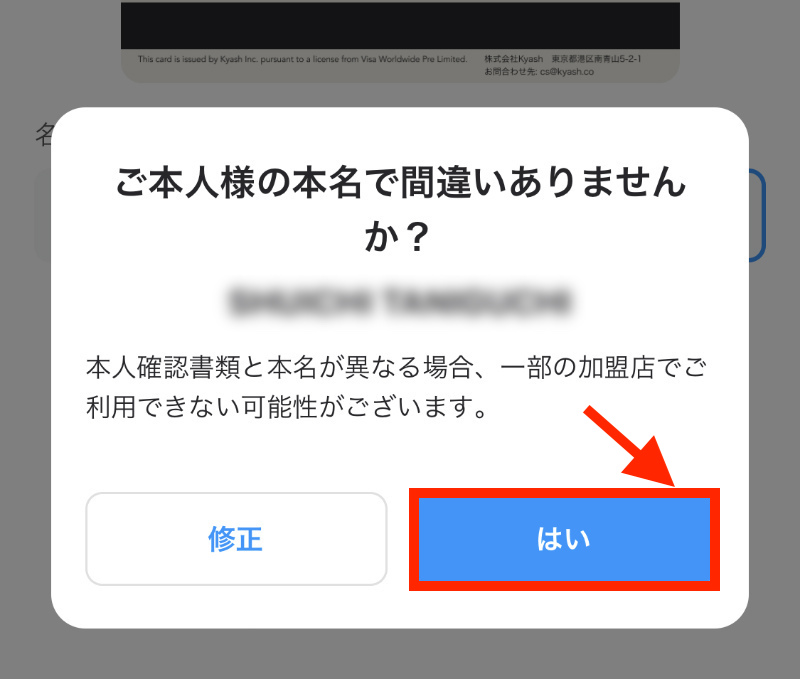
【ご本人様の本名で間違いありませんか?】と聞かれるので「はい」をタップします。
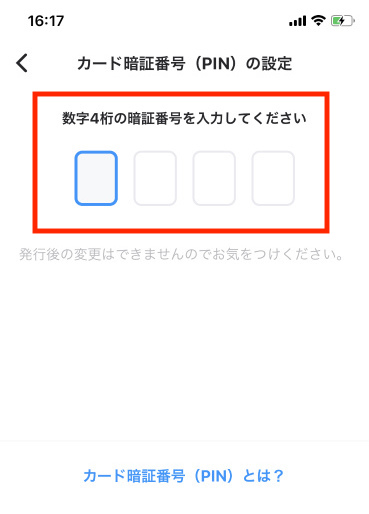
4桁のカード暗証番号を設定します。
決済時などに求められる番号なので生年月日など推測されるような番号は避けて設定してください。
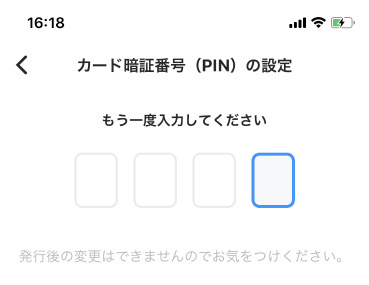
【もう一度入力してください】と言われるので再度暗証番号を入力します。
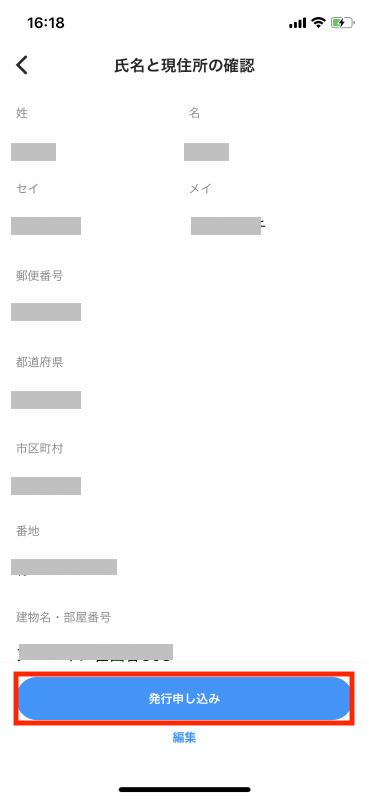
最終確認画面で氏名と現在の住所をすべて確認し問題がなければ「発行申し込み」をタップ。
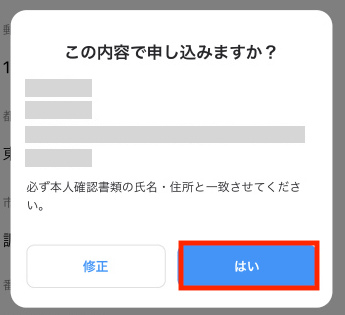
再度【この内容で申し込みますか?】と表示されたら「はい」をタップします。

【カードの申し込みが完了しました】と表示されたら完了です。
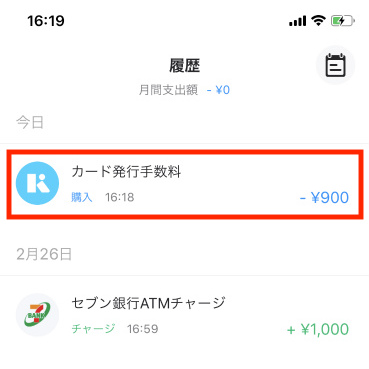
同時にカード発行手数料の900円の支払いも行われています。
もしも本人確認書類や入力した情報に不備があった場合はカードが発行されません。
2020年3月1日時点のタイミングではおそらく発行まで1ヶ月は要すると思いますが、カードが1ヶ月経過しても届かない場合は問い合わせしましょう。
問い合わせはアプリ内のホーム画面から「アカウント」>「問い合わせ」を選択し、問い合わせ種別に「リアルカード申込状況・キャンセル」を選択します。
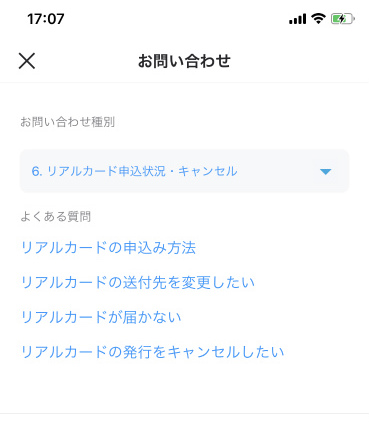
そこで本文を入力し問い合わせを行うことができます。
VISAカードとして利用ができるので消費者還元も受けられますしクレジットカードを持たない方は持っておいて損は無いでしょう。
プリペイドカードのkyash cardの発行申し込みしてみました。クレカ持たない人でもVISAカードとして使えポイントを貯めたり、消費税還元を受けられます。年会費無料、ポイント還元1%、発行手数料のみ900円。カード番号と名前が表に書かれていないシンプルカードです。 pic.twitter.com/r3YCOXw9k1
— ネトセツ (@netosetsu) March 1, 2020
私も申込みしてみたので到着までどれくらいかかるか確認してみます。

記事を読んでも悩みが解決できない場合、ネット通信・回線を良いもの&費用を安くしたい場合など、どこに相談したらいいか迷っている方は直接ネトセツへ気軽にご相談ください。
公式LINEから相談 ▶ LINE@
SNSから相談 ▶ X(旧Twitter)DMにて
診断
あなたに合うネット(WiFi)サービスが見つかる
※該当する項目を選択していくだけ
コメント
コメント一覧 (2件)
Kyash は不正利用の補償なし。
3Dセキュアに非対応。
なおカード更新時にも900円かかります。
年会費もしくは利息や手数料が取れるクレカ会社と違って、年会費がなく利息でも利益が取れない分、そうなってしまうのは仕方ないないかもしれませんね(・_・;)